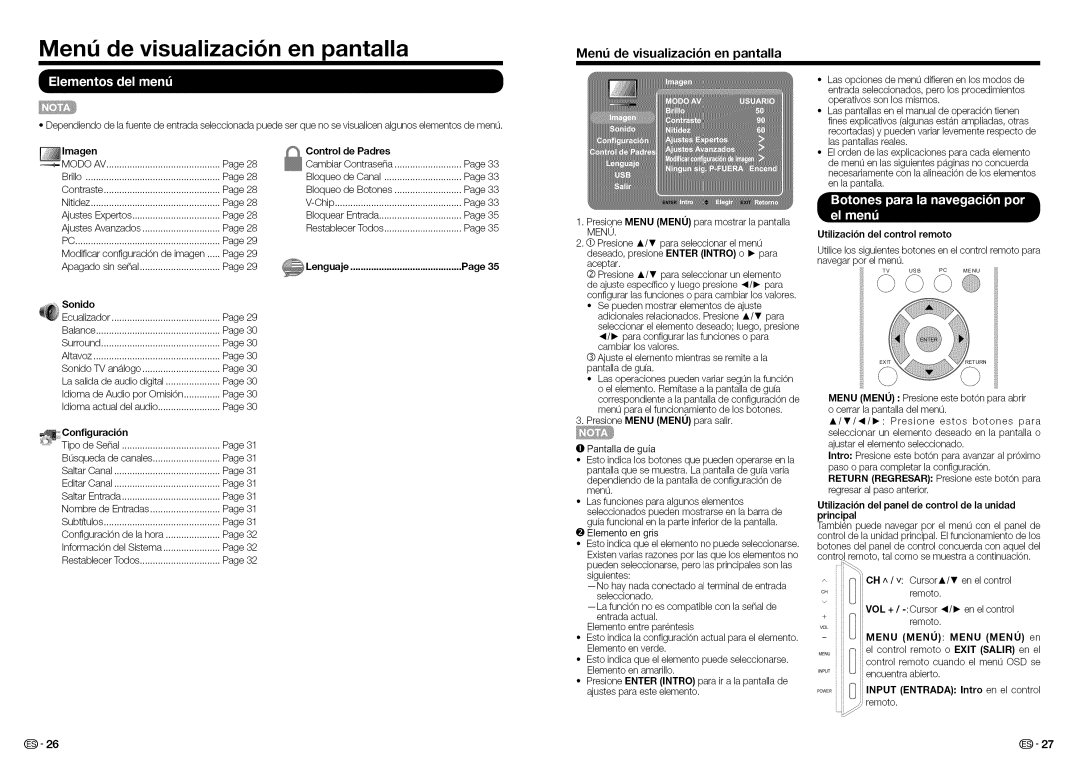Mend de visualizacibn en pantalla
• Dependiendo de lafuente de entrada seleccionada puede ser que no se visualicen algunos elementos de men&
| lmagen |
|
| Control de Padres |
|
|
|
|
|
| |
| MODO AV | Page 28 |
| Cambiar Contrasefia | Page 33 |
| Brillo | Page 28 |
| Bloqueo de Canal | Page 33 |
| Contraste | Page 28 |
| Bloqueo de Botones | Page 33 |
| Nitidez | Page 28 |
| Page 33 | |
| Ajustes Expertos | Page 28 |
| Bloquear Entrada | Page 35 |
| Ajustes Avanzados | Page 28 |
| Restablecer Todos | Page 35 |
| PC | Page 29 |
|
|
|
| Modificar configuraciOn de imagen | Page 29 |
|
|
|
| Apagado sin serial | Page 29 | _ | Lenguaje | Page 35 |
| Sonido |
|
|
|
|
| Ecualizador | Page 29 |
|
|
|
| Balance | Page 30 |
|
|
|
| Surround | Page 30 |
|
|
|
| Altavoz | Page 30 |
|
|
|
| Sonido TV analogo | Page 30 |
|
|
|
| La salida de audio digital | Page 30 |
|
|
|
| Idioma de Audio por OmisiOn | Page 30 |
|
|
|
| Idioma actual del audio | Page 30 |
|
|
|
_i | ConfiguraciOn |
|
|
|
|
| Tipo de Serial | Page 31 |
|
|
|
| BOsqueda de canales | Page 31 |
|
|
|
| Saltar Canal | Page 31 |
|
|
|
| Editar Canal | Page 31 |
|
|
|
| Saltar Entrada | Page 31 |
|
|
|
| Nombre de Entradas | Page 31 |
|
|
|
| Subtftulos | Page 31 |
|
|
|
| ConfiguraciOn de la hora | Page 32 |
|
|
|
| InformaciOn del Sistema | Page 32 |
|
|
|
| Restablecer Todos | Page 32 |
|
|
|
Menu de visualizacion en pantalla
1.Presio.neMENU (MENU) para mostrar la pantalla MENU.
2.O Presione Air para seleccionar el menO deseado, presione ENTER (INTRO} o I_ para aceptar.
Q Presione Air para seleccionar un elemento de ajuste espedfico y luego presione </1_ para configurar las funciones o para cambiar los valores.
•Se pueden mostrar elementos de ajuste adicionales relacionados. Presione Air para seleccionar el elemento deseado; luego, presione
</1_ para configurar las funciones o para cambiar los valores.
® Ajuste el elemento mientras se remite a la pantalla de gala.
• Las operaciones pueden variar segOn lafunciOn o el elemento. Remftase a la pantalla de gufa correspondiente a la pantalla de configuraci0n de menO para el funcionamiento de los botones.
3.Presione MENU (MENU} para salir.
O Pantalla de guia
•Esto indica los botones que pueden operarse en la pantalla que se muestra. La pantalla de gufa varfa
dependiendo de la pantalla de configuraciOn de men&
•Las funciones para algunos elementos seleccionados pueden mostrarse en la barra de gufa funcional en la parte inferior de la pantalla.
O Elemento en gris
•Esto indica que el elemento no puede seleccionarse. Existen varias razones por las que los elementos no pueden seleccionarse, pero las principales son las siguientes:
Elemento entre parentesis
•Esto indica la configuraciOn actual para el elemento. Elemento en verde.
•Esto indica que el elemento puede seleccionarse. Elemento en amarillo.
•Presione ENTER (INTRO} para ira la pantalla de ajustes para este elemento.
•Las opciones de menLi difieren en los modos de entrada seleccionados, pero los procedimientos operatives son los mismos.
•Las pantallas en el manual de operaci0n tienen fines explicativos (algunas estan ampliadas, otras recortadas) y pueden variar levemente respecto de las pantallas reales.
•El orden de las explicaciones para cada elemento
de menLi en las siguientes paginas no concuerda necesariamente con la alineaciOn de los elementos
en la pantalla.
Utilizacibn del control remoto
Utilice los siguientes botones en el control remoto para navegar por el men&
MENU (MENO} : Presione este botOn para abrir
o cerrar la pantalla del men&
A/V/</I_: Presione estos botones para seleccionar un elemento deseado en la pantalla o ajustar el elemento seleccionado.
Intro: Presione este bot0n para avanzar al proximo paso o para completar la configuraciOn.
RETURN (REGRESAR}: Presione este bot0n para regresar al paso anterior.
UtilizaciOn del panel de control de la unidad principal
Tambien puede navegar por el men0 con el panel de control de la unidad principal. Elfuncionamiento de los
botones del panel de control concuerda con aquel del control remoto, tal como se muestra a continuaciOn.
ACH A / v: CursorA/V en el control
cH | remoto. | |
| ||
v | VOL + / | |
| ||
+ | remote. | |
vo_ | ||
| ||
| MENU (MENO}: MENU (MENO) en | |
MENU | el control remoto o EXIT (SALIR) en el | |
control remoto cuando el menLi OSD se | ||
| ||
INPUT | encuentra abierto. | |
| ||
| INPUT (ENTRADA): Intro en el control | |
| i remoto. |
(_- 26 | @- 27 |